Реклама
 ВидеоЛан'с ВЛЦ медиа плаиер је права кутија трикова. Ми смо већ успостављен ВЛЦ Медиа Плаиер - да ли стварно свира? Опширније да прилично свира, захтева мало на путу системских ресурса и подједнако је ефикасан у Виндовс оперативном систему као што је то случај са Мац или Линуком.
ВидеоЛан'с ВЛЦ медиа плаиер је права кутија трикова. Ми смо већ успостављен ВЛЦ Медиа Плаиер - да ли стварно свира? Опширније да прилично свира, захтева мало на путу системских ресурса и подједнако је ефикасан у Виндовс оперативном систему као што је то случај са Мац или Линуком.
Ако нисте користили ВЛЦ у прошлости (а очајнички желите пристојно решење за медије), онда бих вас молио да га преузмете и покренете. Они од вас који већ користе ВЛЦ можда ће се изненадити када знају да постоји неколико функција које заиста не добијају признање које заслужују.
Ево неколико ВЛЦ савета и трикова који ће вам, надамо се, помоћи да добијете више употребе и уживања у ВЛЦ-у.
Стреаминг Цапа способности
Једна употреба ВЛЦ-а с којом није много корисника превише упознато је његов капацитет мрежног протока радног коња. Као што видите из доњег дијаграма, коришћење ВЛЦ-а као решења за стриминг за ваше медије даје вам једно од најбољих унакрсне компатибилне поставке дељења медија около, посебно корисно ако у свом рачунару имате различите рачунаре и оперативне системе домаћинство.
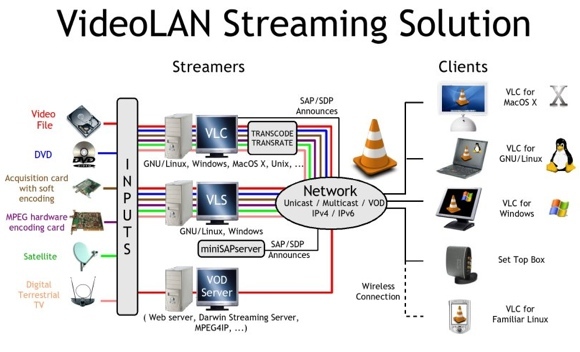
Ако желите да стримујете видео са свог кућног рачунара док сте удаљени, такође можете подесити ВЛЦ да стрми на Интернет. Не заборави решите своје ДНС поставке Повежите се са својим кућним рачунарима с било којег места помоћу ДинДНС Опширније унапред за безболну везу!
Ако се питате како да најбоље искористите ВЛЦ-ове могућности за стриминг, погледајте Анђелин детаљан чланак Стреаминг Сервицес: Потпуно нова страна ВЛЦ плаиера за коју вероватно нисте знали Опширније .
Рип & Трансцоде Видеос
Иако постоји велики број добри, бесплатни претварачи видео записа 5 Фрееваре видео претварачи који се лако користе Опширније , зашто преузети још више софтвера када то већ можете учинити с ВЛЦ-ом? Не само да се ВЛЦ може користити за претварање видео записа из једног формата у други, већ се може користити и за рипање Медији засновани на диску (видео или музика), ливе стреаминг (телевизија, кабловска, сателитска) или мрежни токови до датотека.

За почетак отворите ВЛЦ и кликните Медији онда Претвори / сачувај. Биће вам представљен дијалог који вам омогућава да бирате између претварања, копирања и спремања у датотеку. Једном када додате изворни медиј (за снимање из) кликните Претвори / сачувај.
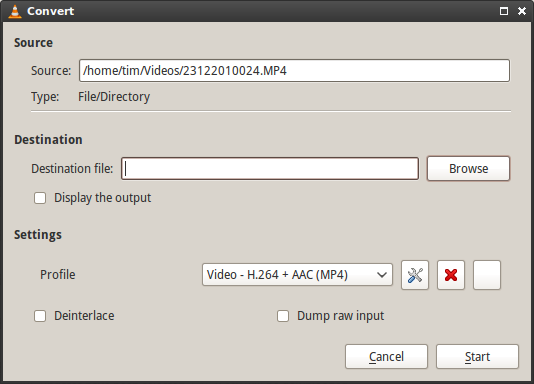
Следећи прозор вам омогућава да одаберете подешавања кодирања, као што су кодеци и излазна локација. Не заборавите да имате стрпљења, кодирање видео записа је пуно ресурса и може потрајати неко време (без обзира колико софтвер кошта).
Интернет радио и управљање подцастом
Поновно потврђујући своју улогу мултимедијског плејера за вишеструку употребу, ВЛЦ такође садржи уграђене спискове Интернет радио и подцаст Како направити свој властити Подцаст бесплатно Опширније помоћ за покретање. Једноставно отворите свој Плаилист и изаберите Интернет лево. Тада бисте требали видети низ услуга укључујући и Ицецаст Радио и Јамендо Селецтионс. Све је бесплатно, а на располагању су вам и пуни албуми ако је то ваша ствар.

Ако желите да ВЛЦ прати евиденцију подцаста, задржите показивач миша Подцасти у Плаилист и кликните на симбол плус "+" који се појављује. Унесите УРЛ подцаста да бисте га додали у базу података.
Видео ефекти
Дјеломично корисно, дијелом тамо за забаву; пуно тога можете учинити са својим видео датотекама помоћу ВЛЦ-а да бисте мало зачинили ствари. Док репродукујете видео (ово ради у реалном времену) кликните Алати и онда Ефекти и филтери да отворите прозор за подешавања.

Изаберите Видео ефекти од прве картице и играјте се около. Можете прилагодити корисна подешавања као што су гама, осветљеност и нијанса уколико имате видео датотеку неквалитетне (превише тамне, лоше равнотеже белог). Остале картице углавном су резервисане за забаву, уз луде психоделичне и водене ефекте које можете бирати, као и могућности ротације видео записа, текста и логотипа.
Снимке
Ако сте икада пожелели, требали или покушали да снимите фотографију, можда сте имали проблема помоћу уобичајених метода „екранског штампања“. Срећом ВЛЦ садржи могућност снимања и меморисања у .ПНГ формату на локацији по вашем избору.
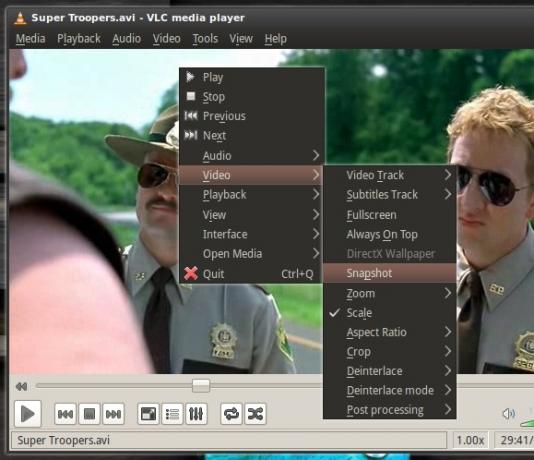
Можете паузирати, трчати и пронаћи тачну сцену коју желите или снимити током репродукције. Са отвореним видео записом у ВЛЦ-у, одаберите Видео онда Снимак (или десним кликом на видео и користите контекстни мени). ВЛЦ ће затим приказати кратко прекривање снимка у горњем левом делу, а снимак ће бити сачуван на локацији дефинисаној у Подешавања онда Видео испод Снимак.
Репродукујте видео као АСЦИИ излаз
Последњи на листи, јер је апсолутно нема прави употребите, али ће вам вероватно донети осмех на лице. У ВЛЦ изаберите Алати онда Подешавања и кликните на Видео. Испод Излаз изабери АСЦИИ -арт видео излаз и кликните сачувати.
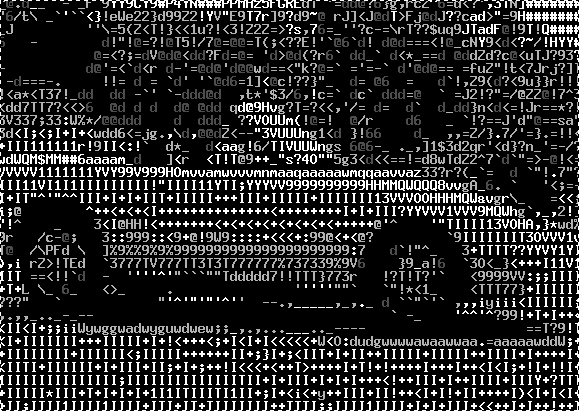
Сада репродукујте видео и уживајте у невероватном спектаклу који креће АСЦИИ уметност. Бескорисно, али забавно!
Да ли користите ВЛЦ? Можда више волите СМПлаиер или УМПлаиер УМПлаиер - још један мултифункционалан Медиа ПлаиерКвалитетним бесплатним медијским плејерима не недостаје забава за очи и уши, без обзира на рачунар или оперативни систем. Уз крекантна рјешења без трошкова као што су ВЛЦ и иТунес алтернатива ЈетАудио, стварно не бисте требали бити ... Опширније ? Било који од ових савета је користан? Јавите нам у коментарима испод.
Тим је слободни писац који живи у Мелбоурну у Аустралији. Можете га пратити на Твиттеру.


